9 nejlepších aplikací pro opravu rozmazaných obrázků
Je frustrující, když fotoaparátem zachytíte zvláštní okamžik a zjistíte, že pořízený snímek je rozmazaný. Pro tyto fotografie vyberte jednu z těchto aplikací pro opravu neostrých fotografií bez ohledu na úroveň vašich dovedností.
Kamera smartphonu se může každodenním používáním a skladováním v taškách a kapsách zašpinit a rozmazat. Šmouhy, šmouhy a další můžete rychle odstranit měkkým hadříkem z mikrovlákna nebo hadříkem na brýle.
01
z 09
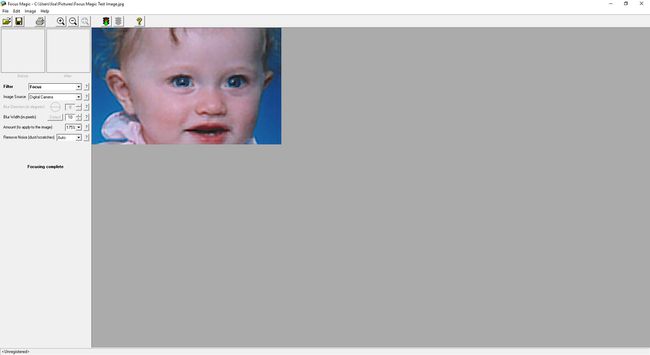
Co máme rádi
Snadné použití.
Doživotní bezplatné upgrady.
Dodává se s pluginem Photoshopu.
Co se nám nelíbí
Aplikace není zdarma.
Žádná podpora smartphonů.
Focus Magic přichází s jednoduchým písemným výukovým programem, který vám umožní rychle se zorientovat. Má také čisté rozhraní, ale obsahuje dostatek filtrů a vylepšení pro splnění většiny úkolů. Pokud však hledáte něco pro úpravu jemnějších detailů, možná budete chtít něco výkonnějšího.
02
z 09
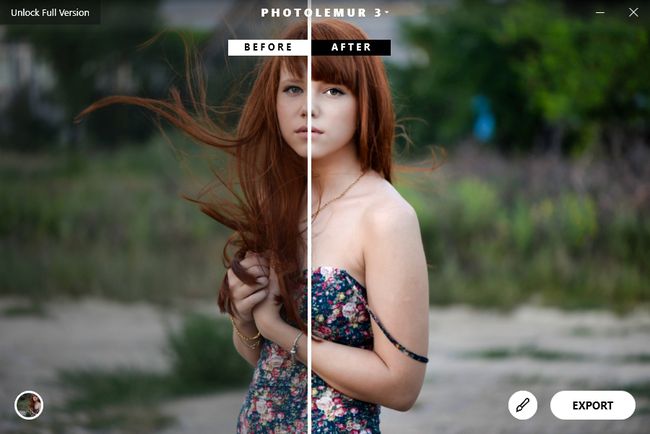
Co máme rádi
Nabitý funkcemi.
Zásuvné moduly pro Lightroom, Photoshop a Apple Photos.
Hromadné vylepšení obrazu.
Co se nám nelíbí
Žádná 32bitová verze.
Chcete-li stáhnout zdarma, musíte zadat svou e-mailovou adresu.
Tato aplikace za skromnou cenu je plná funkcí, jako je obnovení barev, kompenzace expozice, korekce přirozeného světla a retušování obličeje. Photolemur přichází s jednoduchým a čistým rozhraním a je také velmi intuitivní.
Pro ostrý obraz může být vše, co potřebujete, aby váš objekt vrhl trochu světla. Bez dostatečného osvětlení má fotoaparát potíže se zaostřením na fotografovaný objekt. Používejte funkci automatického blesku aplikace, dokud nezískáte instinktivnější cit pro osvětlení. Nebo si procvičte focení s bleskem a bez něj a poté porovnejte kvalitu snímku.
03
z 09
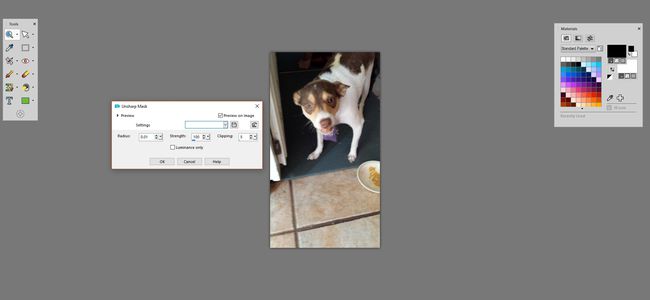
Co máme rádi
Podporuje většinu snímků RAW z fotoaparátu.
Trvalé povolení; žádné měsíční předplatné.
Co se nám nelíbí
S tolika funkcemi to nějakou dobu trvá, než se to naučíte.
Tato aplikace plná možností obsahuje tolik funkcí a možností jako Photoshop, ale za zlomek ceny.
Na rozdíl od Photoshopu získají uživatelé Windows trvalou licenci za jednorázový nákup, což z toho dělá sen pro fotografy a fandy.
04
z 09
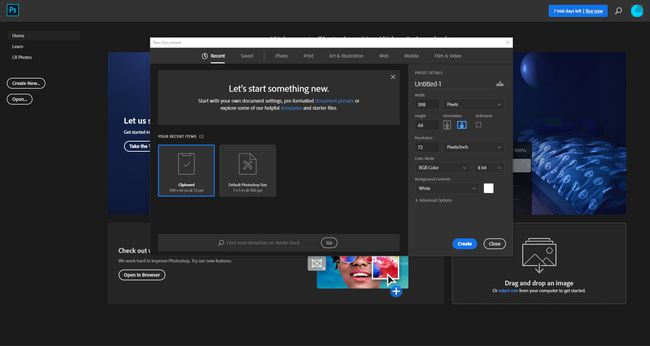
Co máme rádi
Nabitý funkcemi.
Průmyslový standard pro manipulaci s obrázky.
Co se nám nelíbí
Měsíční předplatné znamená, že software nikdy nevlastníte.
Drahý.
Složité rozhraní a vysoká křivka učení.
Adobe již není možné zakoupit jako samostatnou kopii, ale prodává Photoshop prostřednictvím Creative Cloud. I když je to užitečné pro udržení vaší aplikace vždy aktuální, měsíční předplatné může být nákladné.
Můžete si předplatit jednu aplikaci za 20,99 $ měsíčně nebo ekonomičtější balíček Fotografování, včetně Lightroom CC a Lightroom Classic CC, za 9,99 $ měsíčně.
05
z 09
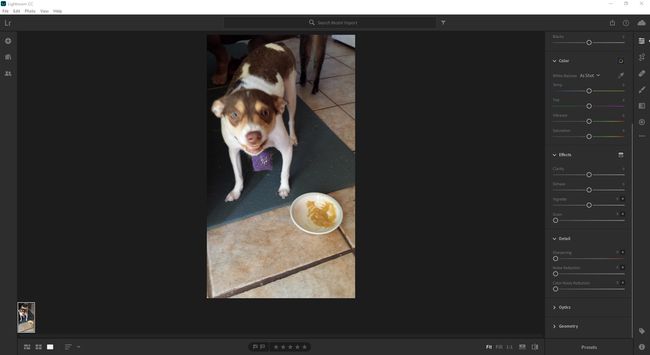
Co máme rádi
Jednodušší rozhraní ve srovnání s Photoshopem.
Vynikající nástroj pro organizaci a databázi fotografií.
Co se nám nelíbí
měsíční poplatek za předplatné; software nikdy nevlastníte.
Lightroom je snáze použitelný produkt než jeho velký bratr, Photoshop, ale stále nabízí sílu pro úpravy fotografií spolu s organizací. Pokud nepotřebujete Photoshop, můžete se rozhodnout pro měsíční předplatné Lightroom za 9,99 $ měsíčně za 1 TB úložiště.
06
z 09
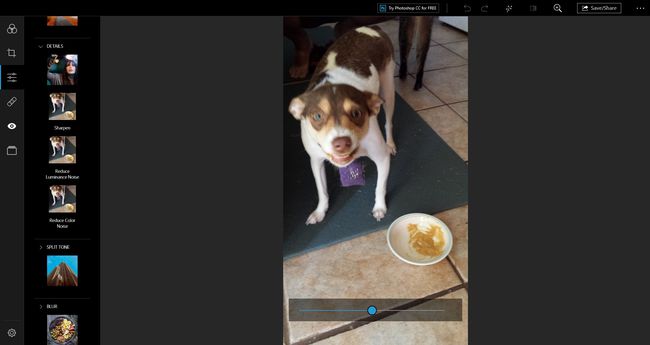
Co máme rádi
Jednodušší použití než Photoshop CC.
Má funkce pro vytváření memů, přidávání grafiky, ohraničení a další.
Co se nám nelíbí
Není k dispozici na tolika platformách.
Pro uživatele smartphonu, tabletu a Windows má Adobe aplikaci bohatou na funkce s mnoha plnohodnotnými možnostmi Photoshopu. Zaměřeno na amatéra, PS Express umožňuje rychlou a snadnou úpravu obrázků. Je k dispozici pro uživatele Windows, kteří mají nainstalovaný Microsoft Store.
I když stativ může při pořizování momentek ubrat část spontánnosti, může vám poskytnout stabilní základ pro stabilní obraz. Nastavením stativu můžete naplánovat své objekty s krátkým časem a najít perfektní oblast pro kompozici tohoto úchvatného snímku. Existuje spousta malých stativů pro smartphony a menší fotoaparáty a jsou relativně levné.
07
z 09
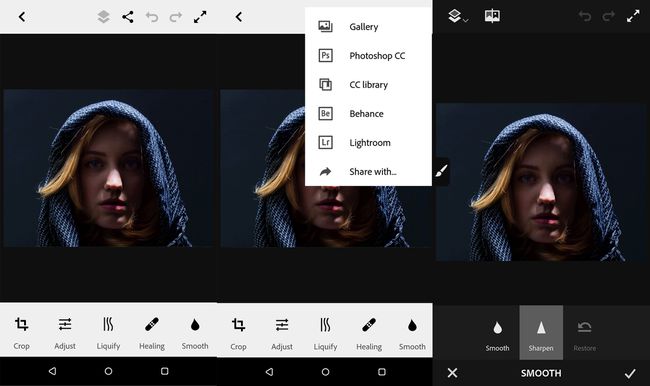
Co máme rádi
Může ukládat do vašich sbírek Lightroom.
Ukládejte fotografie ve formátu Photoshop (PSD).
Co se nám nelíbí
Verze pro Android není k dispozici pro tablety a Chromebooky.
Primární funkcí aplikace Photoshop Fix je dělat přesně to, co název napovídá: opravit obrázky pro vaše mobilní zařízení.
Můžete rychle upravit jakékoli rozmazané obrázky, aniž byste museli být profesionálním fotografem, díky čemuž je tato aplikace skvělá pro uživatele chytrých telefonů iOS nebo Android.
Stáhnout pro:
08
z 09
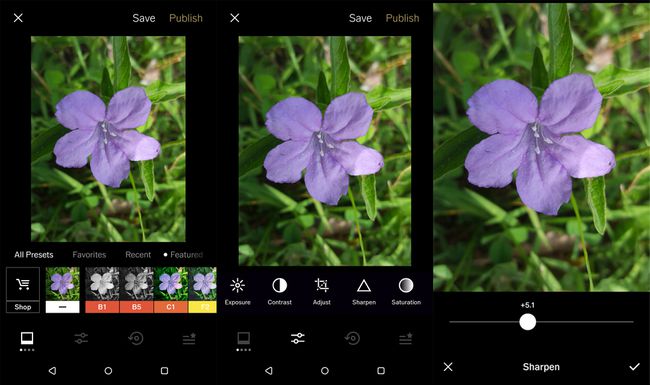
Co máme rádi
Aplikace má některé sociální funkce.
Četné předvolby nastavení.
Sekce tipů a triků.
Co se nám nelíbí
Roční předplatné.
VSCO (Visual Supply Company), zaměřené více na fotografa, přichází s mnoha předvolbami umožňujícími emulaci různých fotoaparátů a filmů.
Uživatelé mohou také sdílet své výtvory ve funkci sociálních médií. Funkce doostření se snadno používá pomocí jednoduchého posuvníku pro úpravu rozmazaných fotografií na smartphonu.
Stáhnout pro:
09
z 09
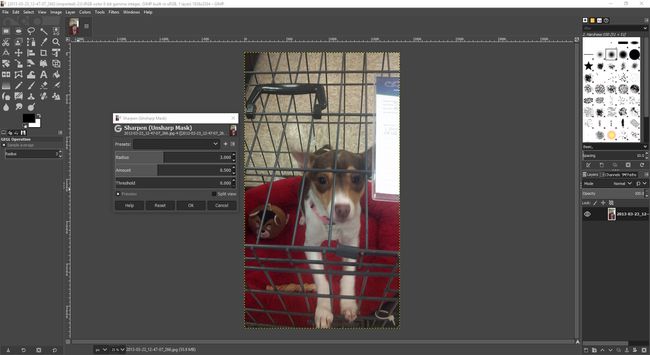
Co máme rádi
Open source umožňuje přizpůsobení rozhraní.
Zdarma k použití.
Co se nám nelíbí
Rozhraní je složité a vyžaduje čas se naučit.
Podpora je omezená kvůli formátu open source.
Jediný záznam, který obsahuje a Linux verze spolu s podporou macOS a Windows má GIMP spoustu funkcí, jako je Unsharp Mask, které opravují nezaostřené obrázky. GIMP má dostatek funkcí na to, aby Photoshop mohl pracovat za své peníze.
Naučit se toto poměrně komplikované rozhraní, včetně nalezení funkce Sharpen, může nějakou dobu trvat. Naštěstí vás přiložený soubor nápovědy navede přímo k této funkci. GIMP je také open source, což znamená, že je zdarma.
